最近因为win11系统推出了23H2的版本,很多小伙伴都迫不及待的想要体验,因此更新了系统,在升级完成后就出现了黑屏的问题,导致很经常无法进入系统,那么针对这个问题应该如何解决,本期的win11教程就来和广大用户们分享解决方法,希望今天本站分享的内容可以帮助更多的人带来帮助。
win11 23H2更新后黑屏怎么办
方法一
1、首先我们尝试按下键盘的“Ctrl+Alt+Del”,然后选择“注销”再重启就可以进入系统了。
2、如果注销无效的话,可以选中“任务管理器”。

3、然后点击左上角的“文件”选择“运行新任务”。

4、在新建任务中输入“explorer.exe”勾选下方管理权限,再点击“确定”即可。
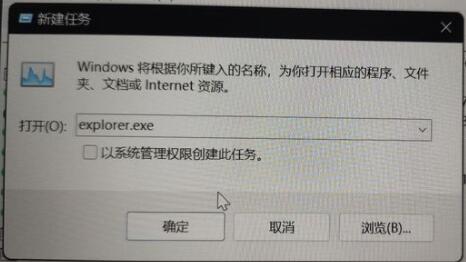
方法二
1、如果我们黑屏后连任务管理器都调不出来,那就只能重装系统了,我们直接安装最近的Win11 23H2纯净版。
推荐一:全新版Win11 23H2 官网纯净版ISO 64位 V2023
全新版Win11 23H2 官网纯净版ISO 64位系统将带来更多功能,包括正在扩展语音访问功能,同时讲述人功能新增了新的自然语音,以保障无障碍化体验。还有强大的创作者工具,Clipchamp快速制作视频、人工智能增强的截图工具等。

推荐二:系统之家Windows11 23H2MVS+VLSC+ESD汇总纯净版V2023
系统之家Windows11 23H2纯净版这里可以让用户们享受到十分流畅轻松的系统操作。用户们还可以在这里体验到十分完善的系统服务,让你可以尽情的在这里探索。系统的画面也是十分的简洁的,让你可以随时随地的下载使用。

推荐三:深度技术Win11 23h2官方纯净版
深度技术Win11 23h2官方纯净版为您提供简单省心的系统安装操作方法。您可以在系统中感受到非常省心的操作方式。深度技术Win11 23h2官方纯净版还能满足用户们的使用需求,让用户们无论办公还是日常使用都能快速完成,提高效率。
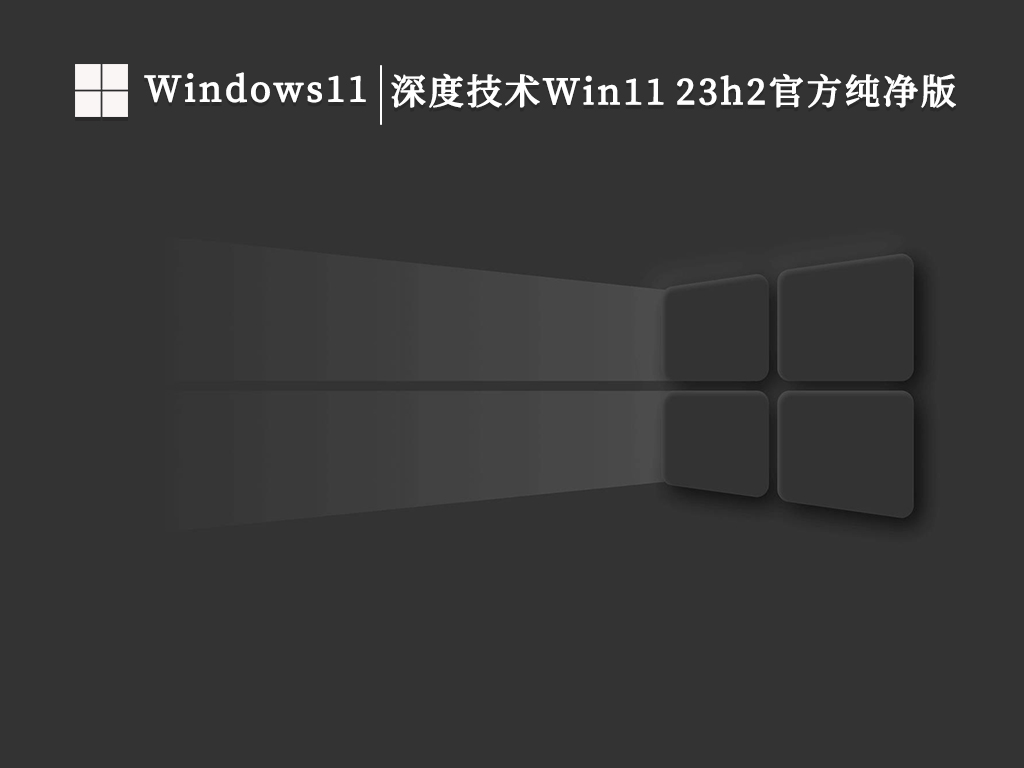
以上是win11 23H2更新后黑屏怎么办?更新win11系统后黑屏解决方法的详细内容。更多信息请关注PHP中文网其他相关文章!




